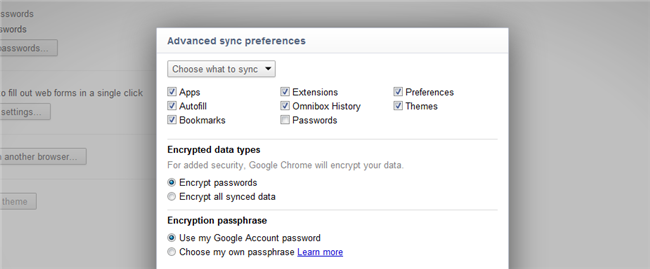Firefox 동기화를 사용하면 열린 탭에 액세스 할 수 있습니다.노트북, 데스크톱 또는 스마트 폰을 사용하든 북마크, 방문 기록, 비밀번호 및 환경 설정 Firefox Sync는 브라우저 데이터의 백업으로도 작동합니다.
Firefox Sync의 로컬 암호화는 동기화 된 데이터를 비공개로 유지하지만 설정 프로세스를 복잡하게합니다. 동기화를 설정하는 것은 어디에서나 동일한 비밀번호로 로그인하는 문제가 아닙니다.
동기화 사용
"동기화 설정Firefox 메뉴에서”를 클릭하십시오. Firefox의 옵션 창을 열고 동기화 창을 클릭 한 다음 "Firefox 동기화 설정”링크.

새로운 사용자 인 경우 Firefox 동기화 계정을 만들어야합니다.

여기서 흥미로운 옵션 중 하나는 서버 선택 상자입니다. 조직은 Mozilla를 사용하는 대신 자체 Firefox Sync 서버를 설정할 수 있습니다.
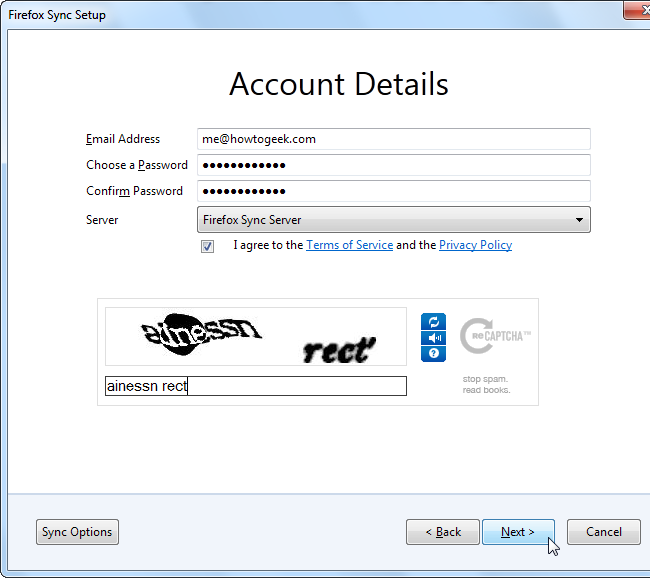
Firefox는 브라우저 데이터를 암호화하여 Firefox Sync 서버에 저장합니다. 키를 모르면 아무도 데이터를 볼 수 없습니다.

동기화 옵션
을 클릭하여 Firefox 동기화 데이터 유형을 사용자 정의하십시오 동기화 옵션 동기화를 설정하거나 Firefox의 옵션 창을 열고 동기화 창으로 클릭하면됩니다. 여기에서 컴퓨터를 식별하기위한 이름을 설정할 수도 있습니다.

장치 추가
"를 선택하여 다른 장치 추가동기화 설정” Firefox 메뉴에서 "계정이 있습니다”라고 코드가 표시됩니다.
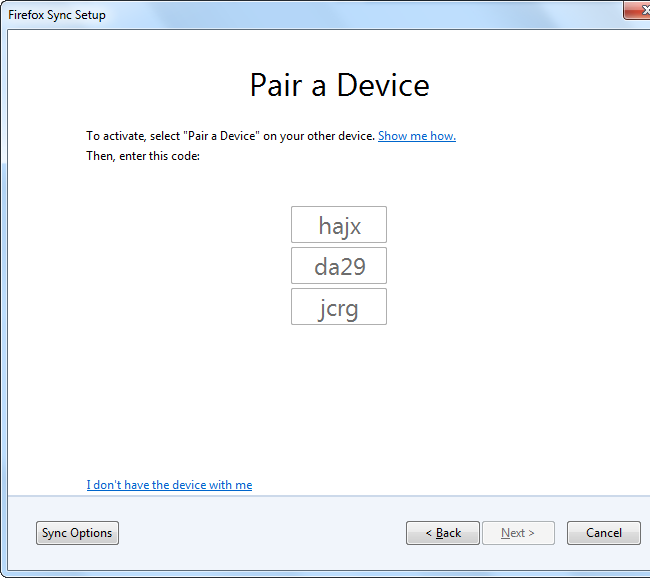
첫 번째 기기로 돌아가서 Firefox의 옵션 창을 열고 동기화 창을 클릭 한 다음 "장치 페어링”
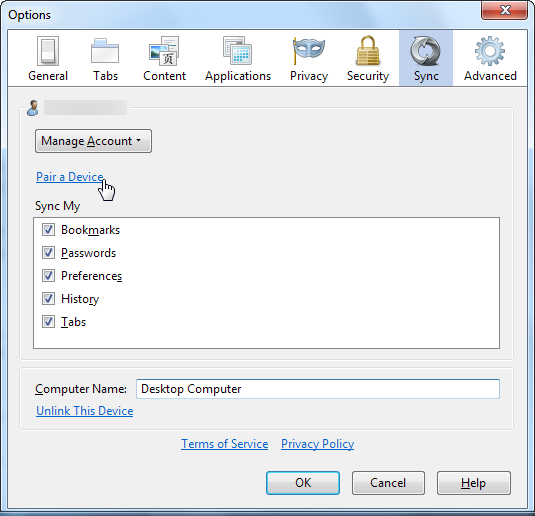
다른 기기에서 코드를 입력하라는 메시지가 표시됩니다.

일단 두 장치가 페어링됩니다.

스마트 폰의 Firefox
Android 용 Firefox Mobile 또는 iPhone 용 Firefox Home을 사용하여 이동 중에 책갈피, 열린 탭 및 기타 동기화 된 데이터에 액세스하십시오.

"장치 페어링”홈 화면에서 링크를 클릭하고 페어링 된 컴퓨터 중 하나를 제공하는 코드를 입력하십시오.

페어링되면 '다른 컴퓨터의 탭”옵션을 사용하면 열린 탭, 책갈피 및 기록 항목을 볼 수 있습니다.

동기화 복구 키
Firefox Sync는 로컬 키로 데이터를 암호화합니다.기기에 저장되며 Firefox 동기화 서버에 업로드되지 않습니다. 페어링 된 모든 장치를 한 번에 다시 포맷하는 등 모든 장치에서 키를 잃어버린 경우 복구 키가 없으면 저장된 데이터에 액세스 할 수 없습니다. "나는 나와 함께 장치가 없습니다"를 클릭 한 후"링크계정이 있습니다설정 과정에서 키를 분실 한 경우 데이터를 재설정하고 서버에 저장된 모든 데이터를 잃어야합니다.

이렇게하려면 옵션 창을 열고 동기화 창을 클릭 한 다음 계정 관리 메뉴를 선택하고 "내 복구 키"옵션.

복구 키를 안전한 곳에 보관하거나 안전하게 보관하기 위해 인쇄하십시오.

동기화 문제 해결
동기화에 문제가 발생하면 계정 관리 메뉴에서 동기화 재설정 옵션을 사용할 수 있습니다.

서버의 데이터를 특정 컴퓨터의 데이터로 바꾸려면 여기의 옵션을 사용하십시오. 내 복구 키 화면에서 복구 키를 변경하여 서버에 저장된 데이터를 지울 수도 있습니다.

이제 준비가되었습니다. Firefox가 있습니다.어디서나 당신과 데이터. 더 이상 모든 컴퓨터에서 동일한 책갈피를 다시 만들거나 다른 컴퓨터에서 읽은 웹 페이지를 기억하려고 애 쓰지 않아도됩니다.